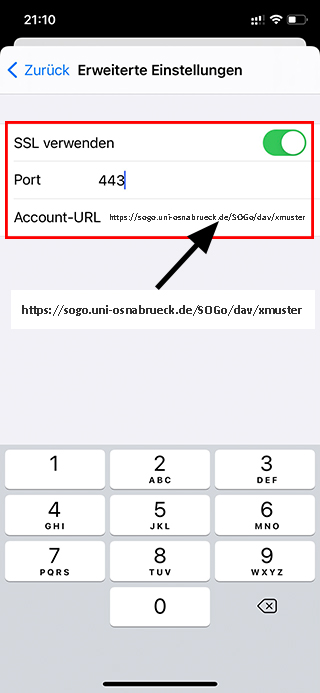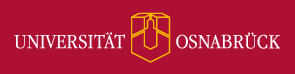Hauptinhalt
Topinformationen
SOGo-Einrichtung iOS
Kontaktdaten sowie der Kalender einschließlich ihrer Termindaten, die auf der SOGo-Schnittstelle eingetragen wurden, können automatisch in die Kalender bzw. Kontakte-App des iPhone (iOS Version 14.4.1) eingebunden (synchronisiert) werden. Die dafür benötigten Arbeitsschritte werden im Folgenden beschrieben:
SOGo-Kalender und -Aufgaben mit dem iPhone synchronisieren
1. Auf dem iPhone die App "Einstellungen" und dort den Menüpunkt "Kalender" auswählen
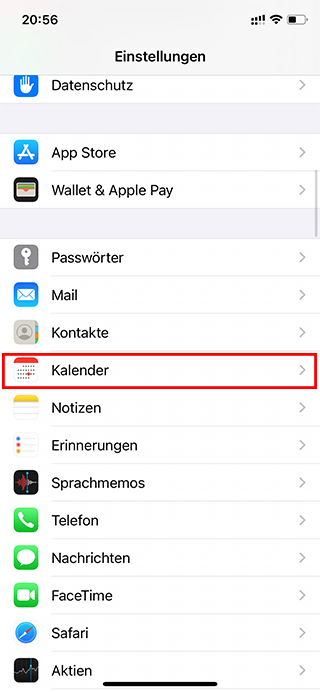
2. "Accounts" auswählen.
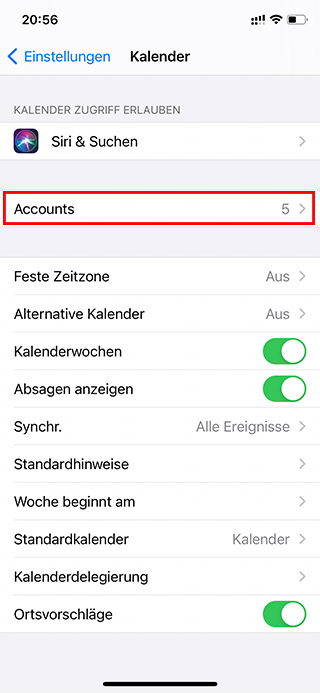
3. "Account hinzufügen" auswählen
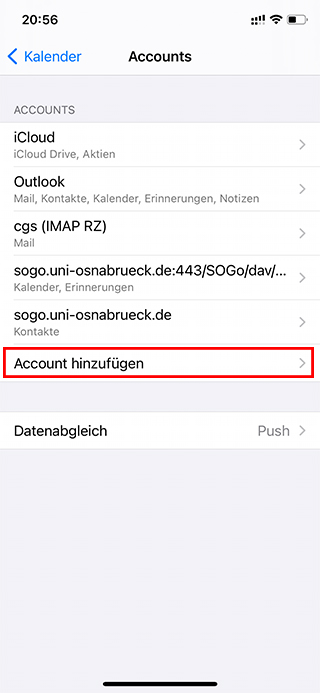
4. Account vom Typ "Andere" anlegen

5. "CallDAV-Account hinzufügen" anwählen
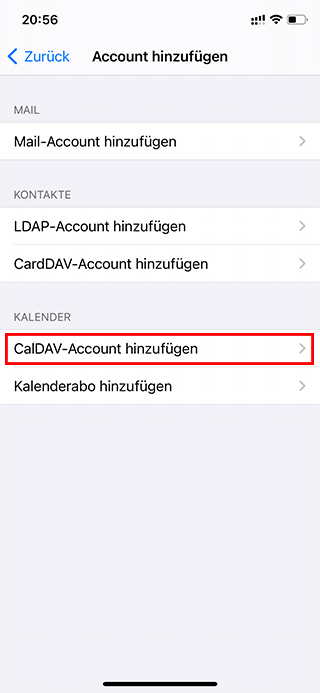
6. Daten wie auf dem Bild eingeben - folgende Eingaben werden erwartet:
Server: "sogo.uni-osnabrueck.de:443/SOGo/dav/Benutzerkennung" (hier: "sogo.uni-osnabrueck.de:443/SOGo/dav/xmuster")
Benutzerkennung: Die Benutzerkennung desjenigen, der den Kalender zur Synchronisation bereitstellt (hier:xmuster)
Kennwort: Das mit der Benutzerkennung verbundene Kennwort
Beschreibung: frei wählbar
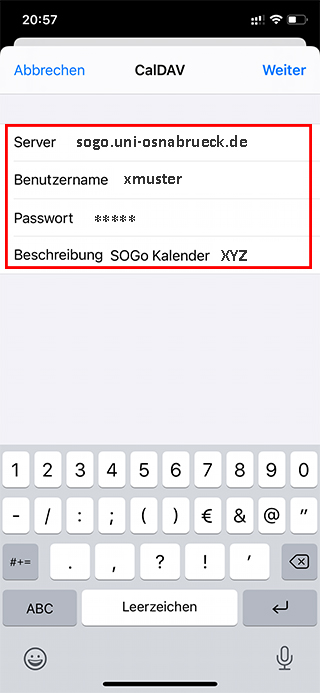
7. "Kalender" aktivieren (sofern auch Aufgaben synchronisiert werden sollen, den Punkt "Erinnerungen" ebenfalls aktivieren)
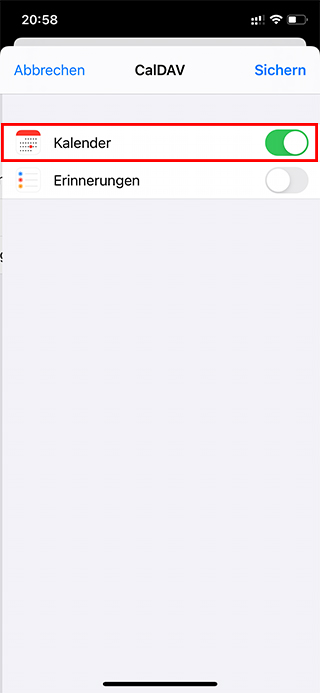
SoGo-Kontakte mit dem iPhone synchronisieren
1. Auf dem iPhone die App "Einstellungen" und dort den Menüpunkt "Kontakte" auswählen
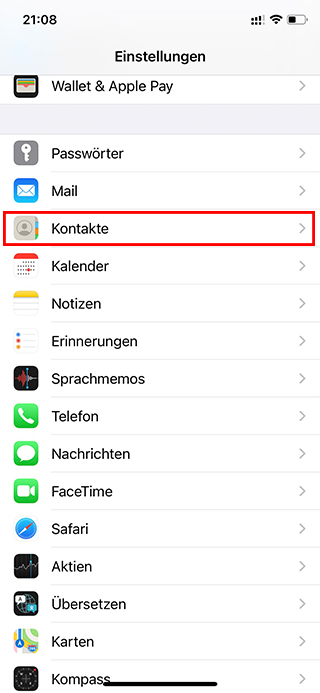
2. "Accounts" auswählen.
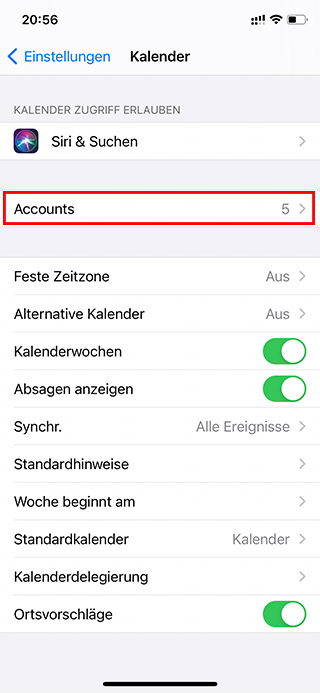
3. "Account hinzufügen" auswählen
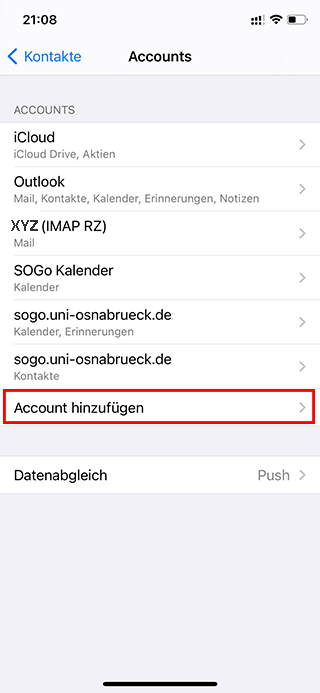
4. Account vom Typ "Andere" anlegen

5. "CardDAV-Account hinzufügen" anwählen
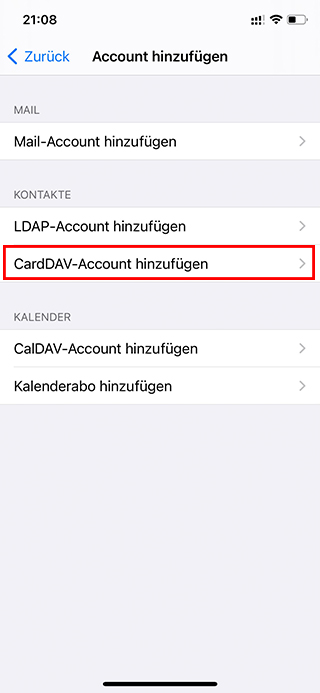
6. Daten wie auf dem Bild eingeben - folgende Eingaben werden erwartet:
Server: "sogo.uni-osnabrueck.de"
Benutzerkennung: Die Benutzerkennung desjenigen, der das Adressbuch zur Synchronisation bereitstellt (hier: xmuster)
Kennwort: Das mit der Benutzerkennung verbundene Kennwort
Beschreibung: frei wählbar
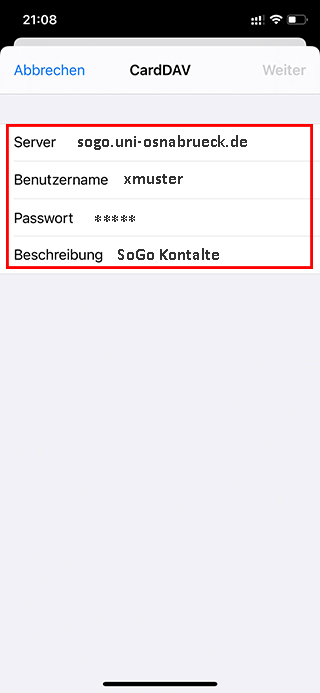
7. "Fortfahren" auswählen
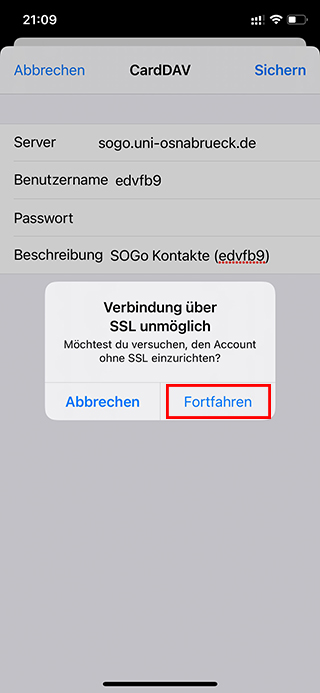
8. Mit "ok" bestätigen
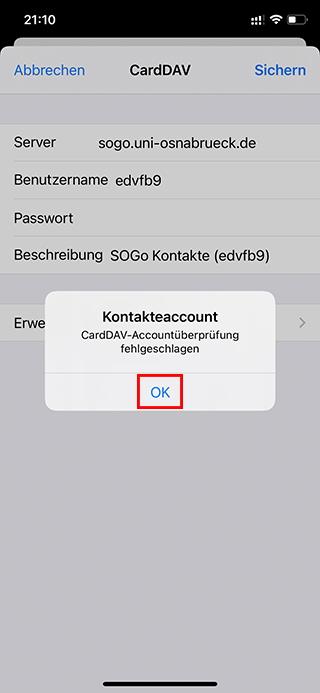
9. "Erweiterte Einstellungen" auswählen
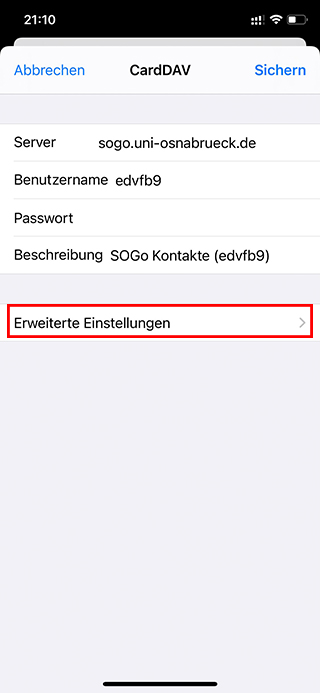
10. Eingabe der erweiterten Einstellungen
SSL verwenden: Aktivieren
Port: 443
Acoount-URL: "https://sogo.uni-osnabrueck.de/SOGo/dav/Benutzername" (hier: "https://sogo.uni-osnabrueck.de/SOGo/dav/xmuster")
Nach Eingabe der Daten kann dann zurückgewechselt werden. Die Einrichtung ist abgeschlossen.